Функции SkillMaster при работе в модели.
После запуска приложения с платформы SaprApps в Tekla Structures добавляется набор новых горячих клавиш. Обзор основного функционала смотрите тут: ЧАСТЬ 1
После обновления 0.8 в программу добавлены новые функции:
Ctrl+Shift+ A – назначение атрибутов балок.
Ctrl+Shift+ S – быстрый выбор подобных.
назначение атрибутов балок
Сочетание Ctrl+Shift+A ("Ф" на русской раскладке клавиатуры) позволяет "на лету" назначать основные параметры из списка доступных атрибутов (локального сортамента объекта):
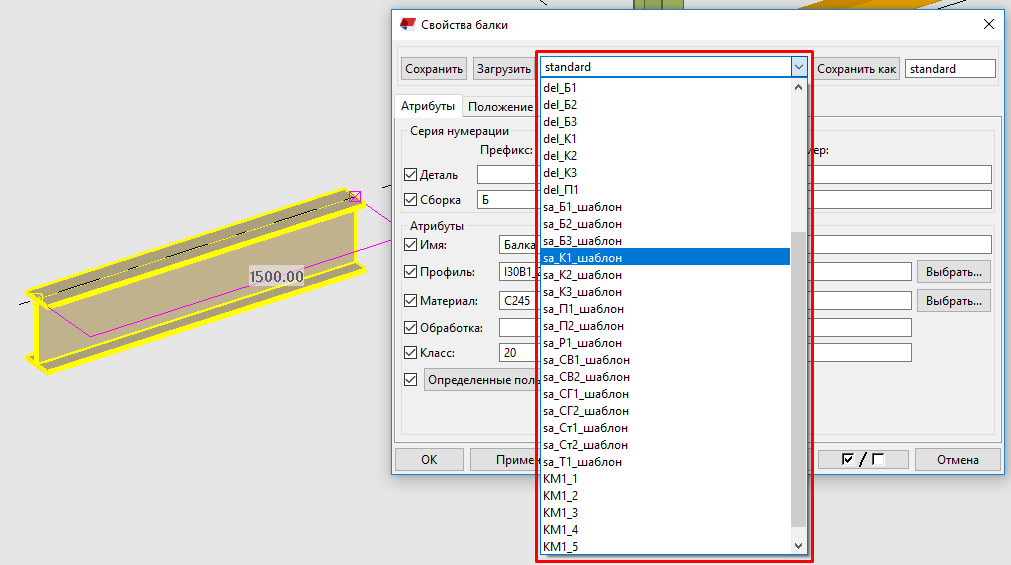
Алгоритм использования:
- Предварительно выделяем балку (полибалку, колонну), можно несколько
- Нажимаем сочетание клавиш Ctrl+Shift+ A
- Запускается "режим изменения"
- Положение курсора на экране отпределяет предварительный номер типоразмера
- Определяем положение курсора, которое соответствует необходимому атрибуту
- Останавливаем режим изменения. 3 способа: нажатие того же сочетания, нажатие клавиши "Esc", нажатие клавиши "Del".
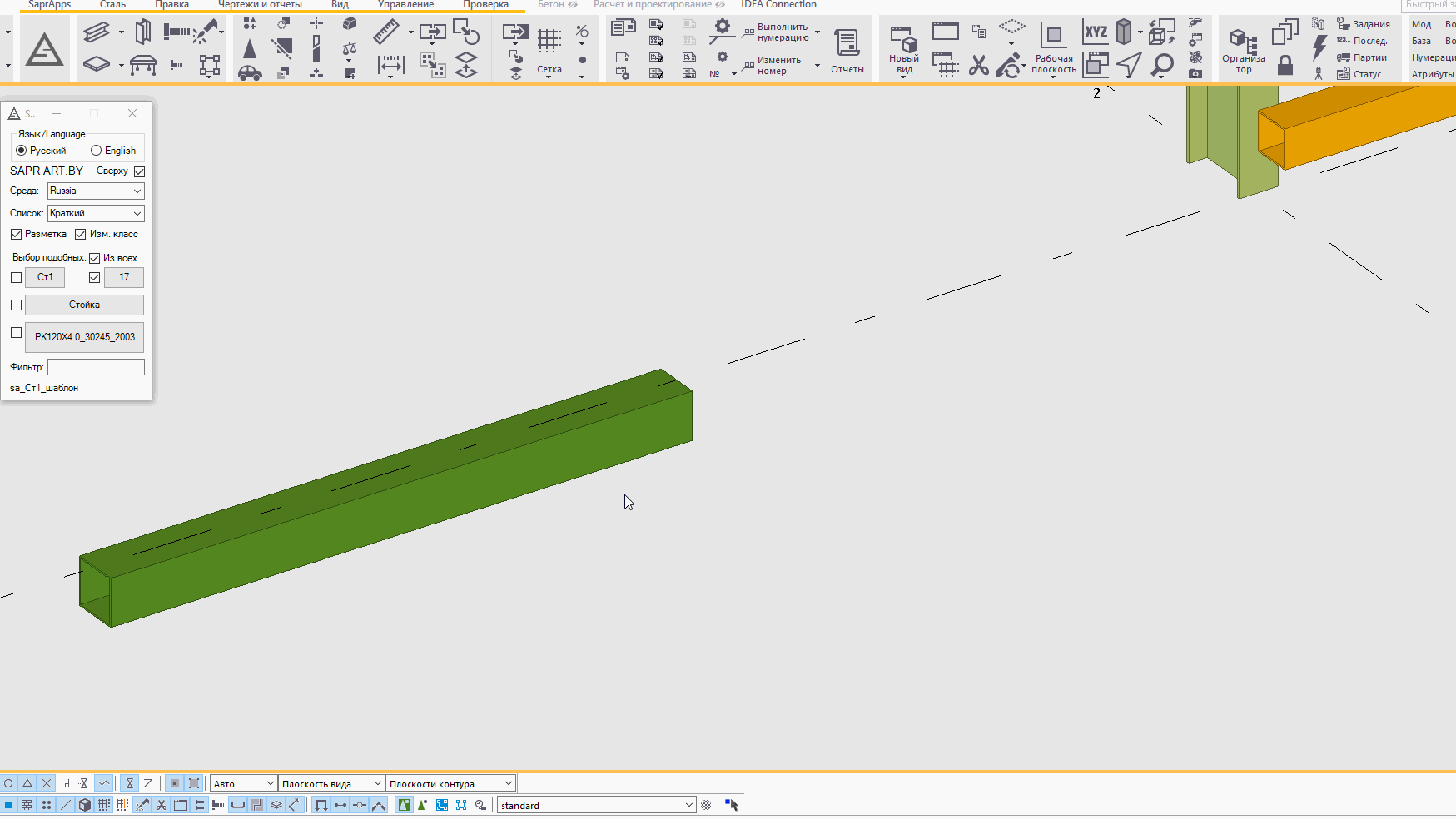
В реальной работе не всегда удобно иметь под рукой полный список. В этом случае вы можете воспользоваться строкой "Фильтр". В набор попадут наборы параметров, имя которых содержит фрагмент из строки "Фильтр".

Строка из фильтра не обязательно должна соответствовать началу названия файла атрибутов, тип фильтра "содержит".
Обратите внимание, что работа данной функции не является полноценной загрузкой всех параметров, а управляет 9 основными (для того чтобы не повредить модель неактуальными данными из других вкладок):
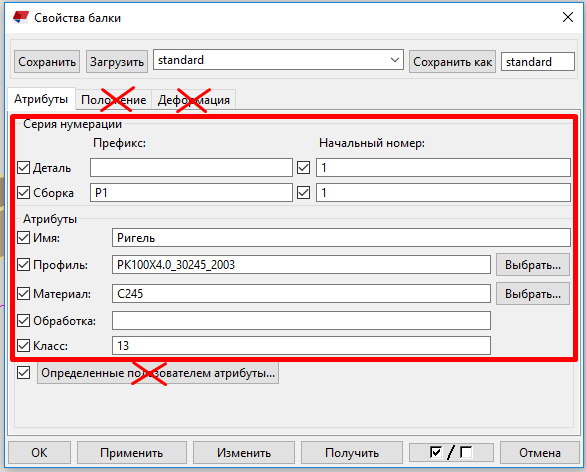
Использование кнопок пользовательской формы
Обновление 0.8 добавило на форму приложения 4 дополнительные кнопки:
- Префикс сборки детали
- Класс
- Имя детали
- Профиль детали
Их значения меняются в зависимости от выбора при работе с различными функциями SkillMaster:
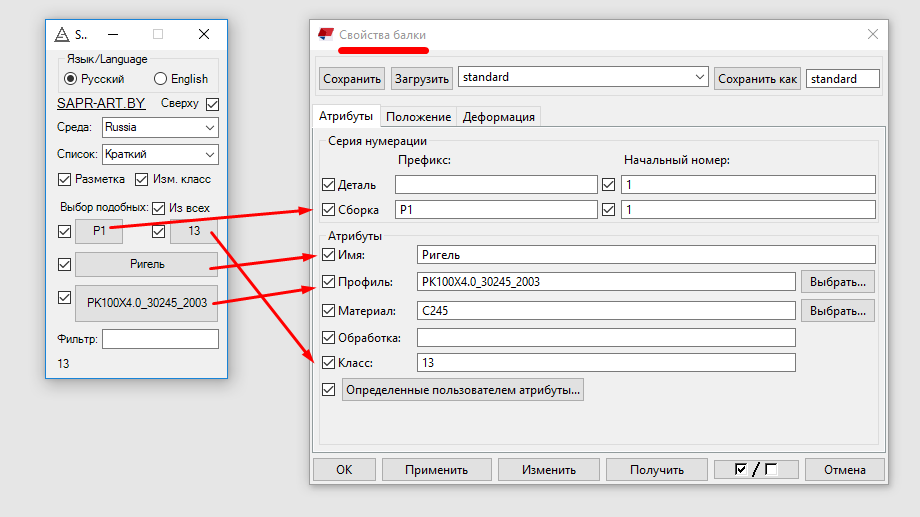
Далее их можно использовать для назначения этих свойств другим элементам.
Пример.
Мы изменили профиль элемента при помощи Ctrl+Shift+1...9. Далее нам необходимо назначить такой же профиль в другом месте модели. Использовать стандартный инструментарий Tekla Structures достаточно долго и неудобно, при помощи кнопки на форме мы сделаем это в 1 клик.
Выбор подобных элементов
Ctrl+Shift+S - быстрый выбор подобных элементов в модели. Алгоритм использования:
- Назначаем параметры выбора на форме (об этом чуть далее)
- Выбираем объект-образец (строго 1 элемент в модели)
- Нажимаем сочетание Ctrl+Shift+S
- Выбираем объекты, из которых хотим выбрать подобные
- Завершаем выбор нажатием центральный кнопки мыши

Очень часто удобно выбирать элементы из всей модели сразу. Для удобства активируйте настройку на форме "Из всех". В таком случае два последних пункта из стандартного алгоритма можно опустить:
- Выбираем объект-образец (строго 1 элемент в модели)
- Нажимаем сочетание Ctrl+Shift+S

Критерием "подобности" служат галочки напротив кнопок формы:
- Префикс сборки детали
- Класс
- Имя детали
- Профиль детали
Если все из них активны, то в набор попадут только те элементы у которых все эти свойства идентичны объекту-образцу.
Пример №1. Если деактивировать все галочки и активировать только класс, то будут выбраны элементы с классом как у образца.
Пример №2. Сравните строгие настройки подобности для балок (в набор попадают не все) и при только одном критерии "Имя детали":

Замечания по использованию
1. Для всех команд поддерживается множественный выбор объектов. При этом объекты могут быть различных типов. Если выбрать пластину t12, болт М16 и вызвать команду увеличения типоразмера (Ctrl+Shift+ «+»), то увеличится как пластина, так и болт.
2. При активном режиме изменения и вызове любой другой команды, режим изменения остановится автоматически. Таким образом, например, для назначения профиля и изменения поворота нет необходимости запускать режим изменения, останавливать его вручную и после использовать поворот.
3. Многие современные периферийные устройства позволяют назначать на отдельные кнопки сложные сочетания клавиш. Использование их позволит вывести комфорт работы в Tekla Structures на новый уровень. Все они превосходно сочетаются со SkillMaster.
4. Доступная технология назначения сочетаний клавиш блокирует использование этих же сочетаний в других программах. Если вам нужно использовать где-то в другом приложении, то на это время работы просто закройте временно SkillMaster.
5. Для использования приложения вам понадобится платформа SaprApps.
6. Приложение активно развивается и высока вероятность, что на этой странице не отражен в полном объеме функционал, который реализован на данный момент. Чтобы быть в курсе всех обновлений или просто обсудить разработку вы можете в нашей Telegram группе: https://t.me/SaprApps
7. Видео с описанием работы в SkillMaster вы можете найти по ссылке.
Больше новостей в группе Вконтакте: SAPR-ART Вконтакте
Последние видео на YouTube канале: SAPR-ART на YouTube
Будем повышать профессиональный уровень вместе!

авторизуйтесь